WPS Excel把单元格设置成统一列宽的方法
时间:2024-03-14 13:26:27作者:极光下载站人气:62
很多小伙伴在对表格文档进行编辑时经常会遇到因为单元格内容不同,造成的单元格大小不一致的情况,为了让单元格统一宽度或是统一大小,我们可以选择在wps中选中整个表格,然后点击打开“开始”工具,再找到“行和列”工具,接着在下拉列表中找到“列宽”选项,点击该选项,最后在弹框中输入需要的宽度并点击确定选项即可,想要统一单元格大小时,我们只需要对行高也进行同样的设置即可。有的小伙伴可能不清楚具体的操作方法,接下来小编就来和大家分享一下WPS
excel把单元格设置成统一列宽的方法。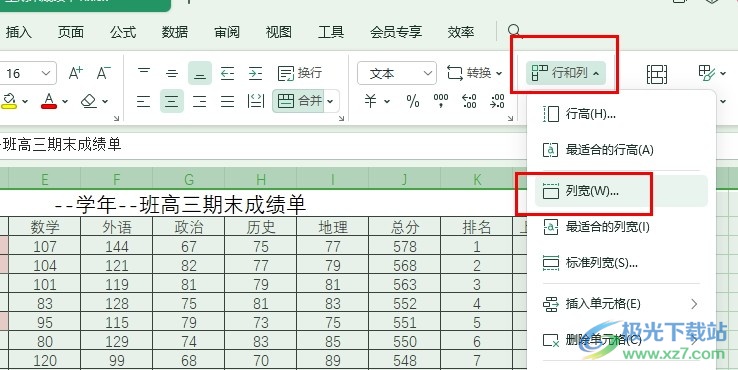
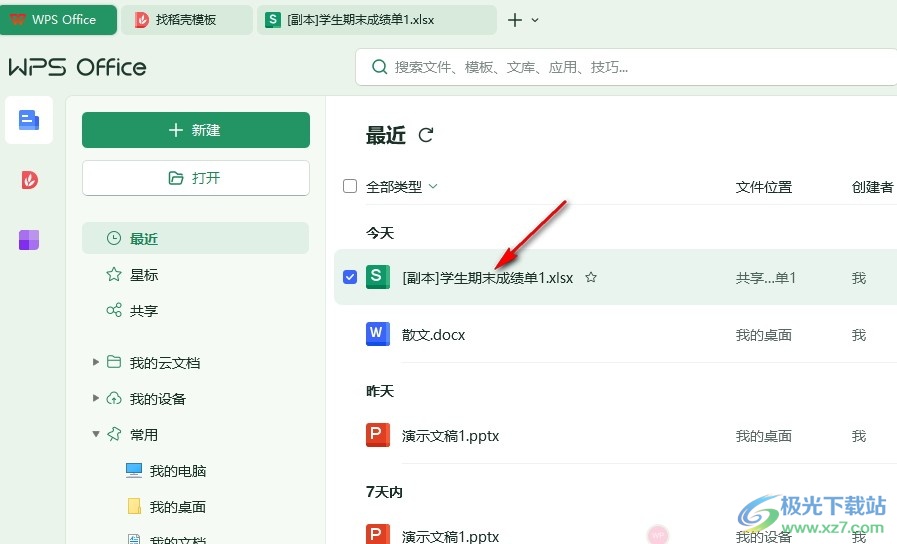
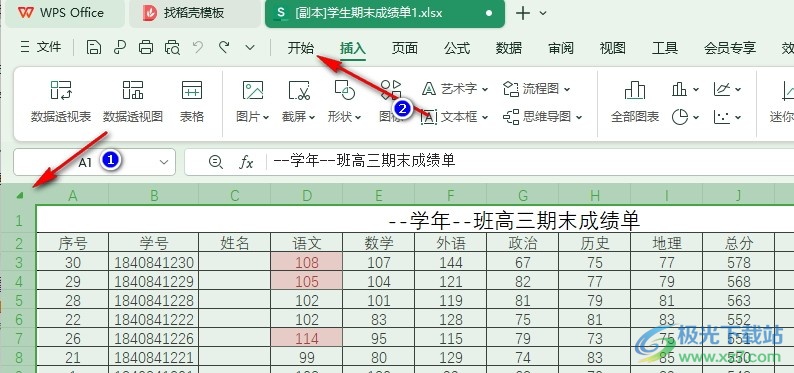
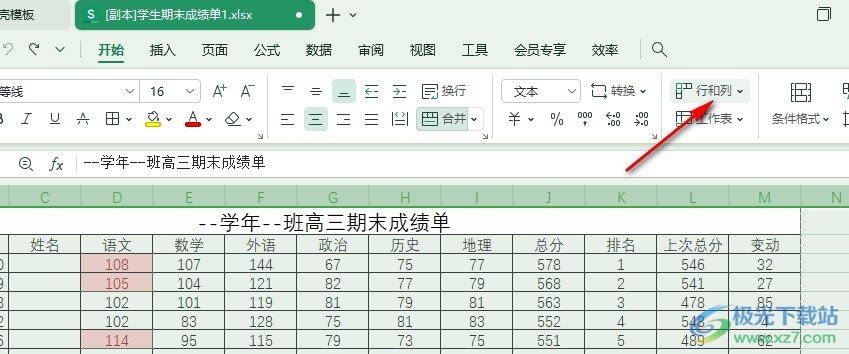
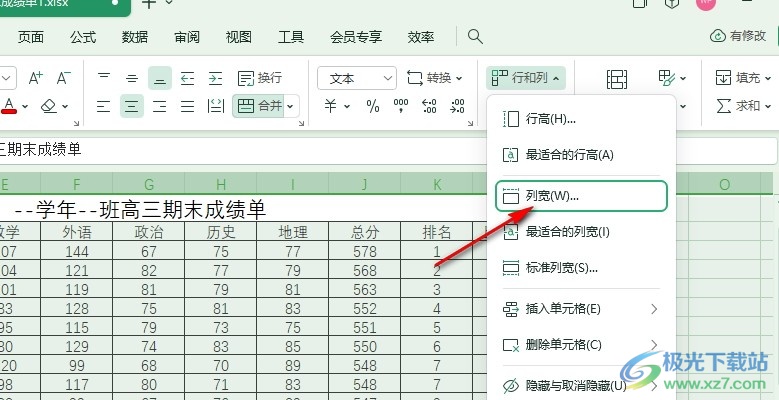
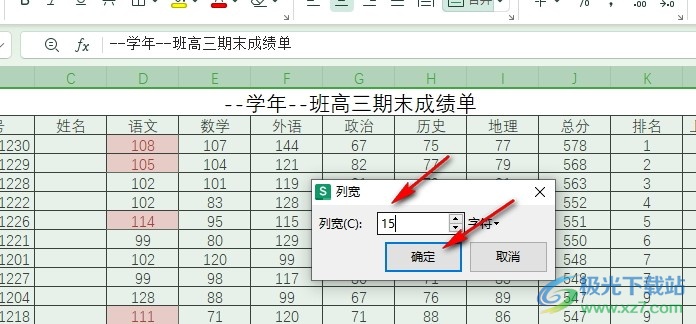
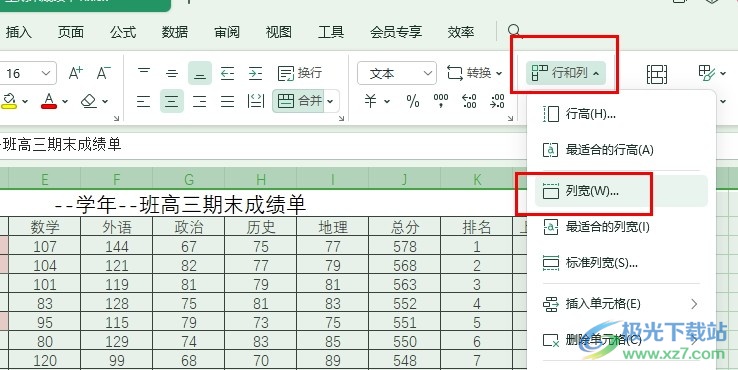
方法步骤
1、第一步,我们在电脑中找到Wps软件,点击打开该软件,然后在WPS页面中双击打开一个表格文档
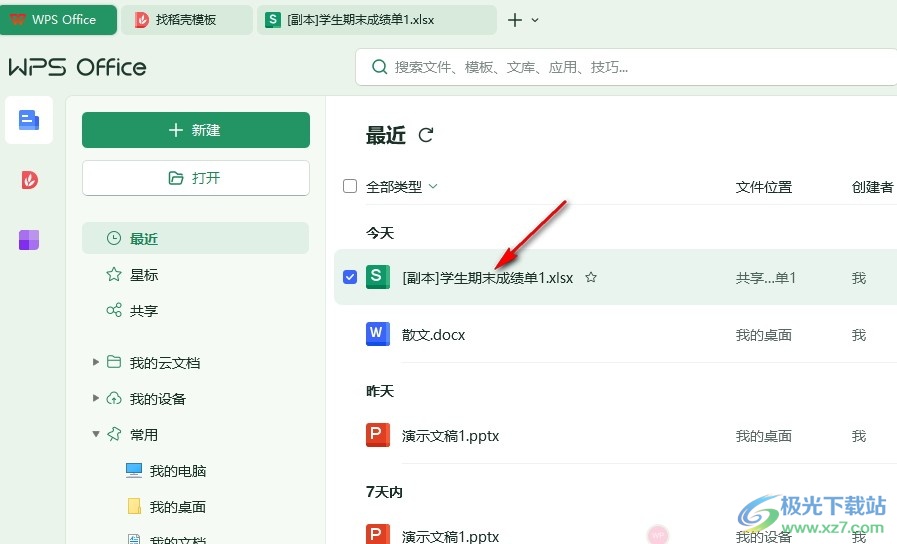
2、第二步,进入表格文档之后,我们先点击页面左上角的三角图标选中所有单元格,然后在工具栏中打开“开始”工具
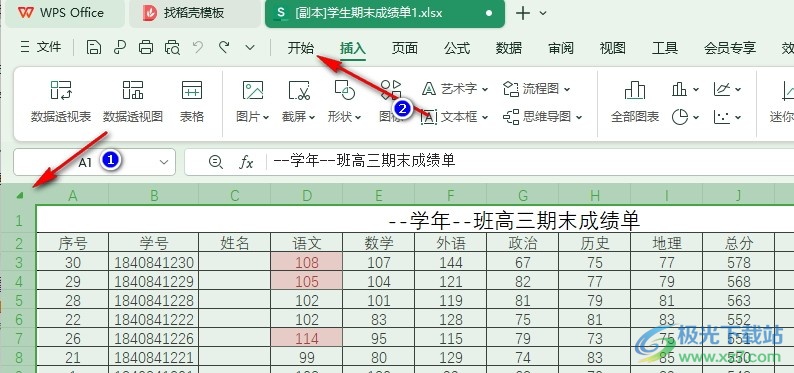
3、第三步,打开“开始”工具之后,我们在其子工具栏中找到“行和列”工具,点击打开该工具
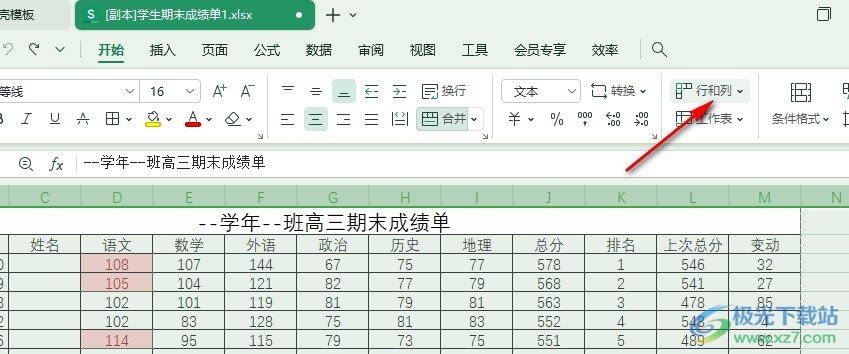
4、第四步,打开“行和列”工具之后,我们在其下拉列表中找到“列宽”选项,点击打开该选项
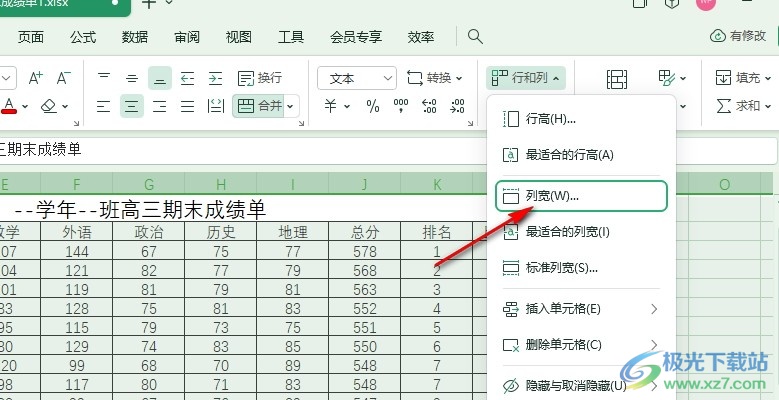
5、第五步,点击列宽选项之后,我们再在弹框中输入自己需要的统一列宽大小,最后点击“确定”选项即可
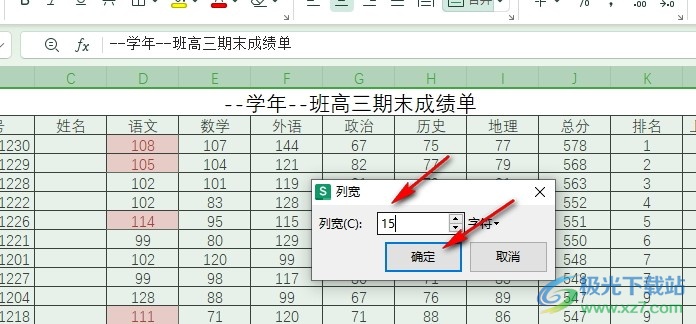
以上就是小编整理总结出的关于WPS Excel把单元格设置成统一列宽的方法,我们进入WPS的表格文档编辑页面,然后选中所有单元格,接着在“开始”子工具栏中打开“行和列”工具,再在下拉列表中点击列宽选项,最后在弹框中输入需要的列宽并点击确定选项即可,感兴趣的小伙伴快去试试吧。

大小:240.07 MB版本:v12.1.0.18608环境:WinAll, WinXP, Win7, Win10
- 进入下载
标签WPS Excel把单元格设置成统一列宽,WPS表格
相关推荐
相关下载
热门阅览
- 1百度网盘分享密码暴力破解方法,怎么破解百度网盘加密链接
- 2keyshot6破解安装步骤-keyshot6破解安装教程
- 3apktool手机版使用教程-apktool使用方法
- 4mac版steam怎么设置中文 steam mac版设置中文教程
- 5抖音推荐怎么设置页面?抖音推荐界面重新设置教程
- 6电脑怎么开启VT 如何开启VT的详细教程!
- 7掌上英雄联盟怎么注销账号?掌上英雄联盟怎么退出登录
- 8rar文件怎么打开?如何打开rar格式文件
- 9掌上wegame怎么查别人战绩?掌上wegame怎么看别人英雄联盟战绩
- 10qq邮箱格式怎么写?qq邮箱格式是什么样的以及注册英文邮箱的方法
- 11怎么安装会声会影x7?会声会影x7安装教程
- 12Word文档中轻松实现两行对齐?word文档两行文字怎么对齐?
网友评论